打造超強瀏覽器
Chrome線上應用程式商店
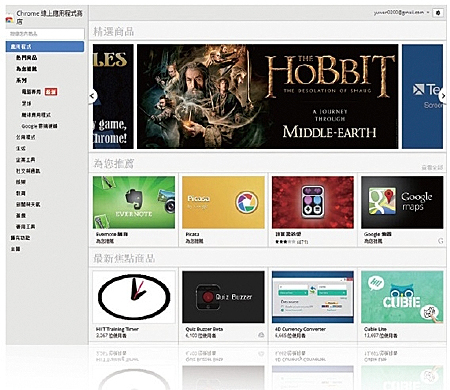
瀏覽器就只能用來看網頁嗎?來試試功能應有盡有的Chrome瀏覽器,保證可以打破你對瀏覽器的刻板印象。
數位狂潮第24期 / 文:李毓雯
- 中間分隔底線
網頁版線上商店
Chrome線上應用程式商店是專為Chrome瀏覽器提供應用程式、擴充功能、主題等的線上商店,內容五花八門,讓瀏覽器不再停留在單純瀏覽網頁,還能身兼多種強大功能。
在Chrome瀏覽器的應用程式、擴充功能、主題都會同步儲存於個人Google帳戶裡,即使換了台電腦,只要打開Chrome瀏覽器、登入Google帳號進行同步處理,馬上就能重現自己操作最得心應手的Chrome瀏覽器。
應用程式
在Chrome瀏覽器中即可使用網站式應用程式的完整功能,安裝步驟簡單、不需耗費時間或重新啟動電腦才能完成安裝工作。應用程式不僅可自動即時更新,當發生錯誤時,只要將該應用程式的分頁關閉即可,電腦本身絲毫不會受到影響。
除了Google雲端硬碟、Google地圖、Google Keep等耳熟能詳的Google服務可在Chrome瀏覽器上安裝應用程式之外,行動裝置上常見的APP,如Evernote、Dropbox等也都可以在Chrome線上應用程式商店裡找到。
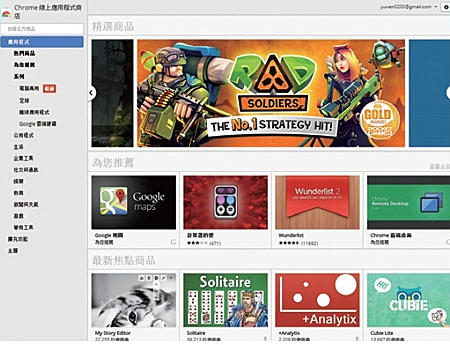
除了由左側的類別進行瀏覽外,也可以在左上方的搜尋欄位輸入關鍵字搜尋
擴充功能
擴充功能會隨時顯示在網址列的右側,使用者只需要點選即可在Chrome瀏覽器中開啟特定的外掛功能。
擴充功能可以提供使用者即時資訊,如「Google Mail Checker」會顯示Gmail收件匣的未讀郵件數量、「Facebook Notifications」會出現即時通知等。
擴充功能也提供許多方便實用的工具,如「儲存至Google雲端硬碟」可以將網頁內容或截圖直接儲存到Google雲端硬碟、「instant translate」可進行即時翻譯等。
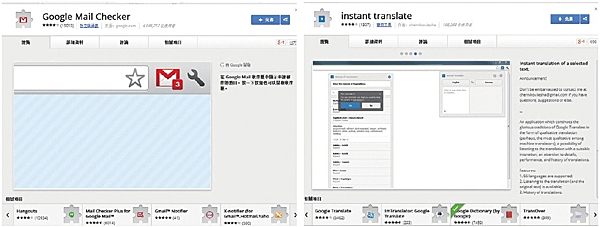
擴充功能的介紹頁面可以檢視詳細資料與評論,還能參考實際使用時的畫面。下方的相關項目會列出其他類似的擴充功能
主題
Chrome線上應用程式商店提供多種瀏覽器主題,只要點選安裝後瀏覽器就會自動換上新裝,多樣選擇讓人想要天天隨心情變換主題也不成問題。

套用主題後,不僅是空白新分頁,連分頁標籤、上方網址欄位等,整個Chrome瀏覽器都會隨主題設定而變化
安裝應用程式或擴充功能
只要安裝Chrome瀏覽器並登入Google帳號,就有豐富的應用程式及擴充功能任君挑選。
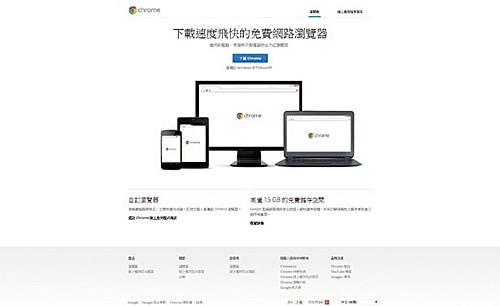
1. 下載並安裝Chrome瀏覽器(http://www.google.com/intl/zh-TW/chrome/)
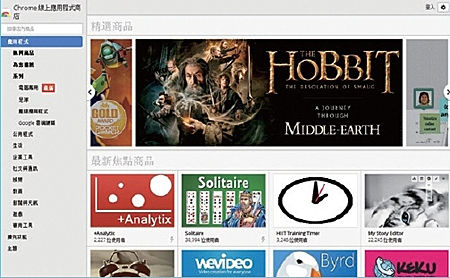
2. 開啟Chrome線上應用程式商店的網站(http://chrome.google.com/webstore),由右上角點選「登入」,登入Google帳號
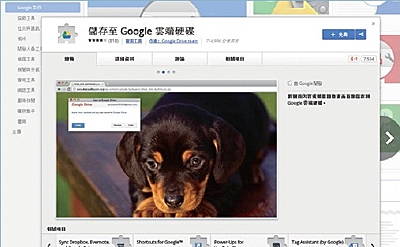
3. 由左上角的搜尋欄位進行搜尋,或是由類別中找尋想要安裝的應用程式或擴充功能。由應用程式或擴充功能的頁面點選「+免費」並選擇「新增」,即可以將該應用程式或擴充功能安裝到Chrome瀏覽器
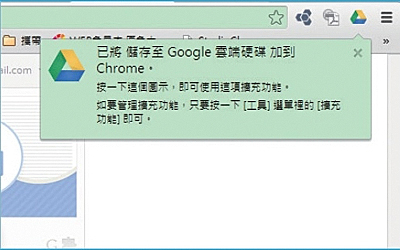
4. 安裝擴充功能後,右上角會出現捷徑圖示,只要按下圖示即可執行該擴充功能
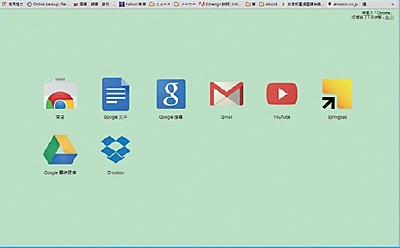
5. 安裝應用程式後,由書籤列點選「應用程式」,開啟的新分頁中即會顯示已安裝的應用程式
全文請看本期數位狂潮雜誌。更多精采內容請看本期雜誌報導...
- 底線
- 關於 Digitrend | 隱私權保護政策 | 文章授權 | 聯絡我們
- Copyright © All Rights Reserved 本網站版權屬於 華碩聯合科技股份有限公司 所有,未經本站同意,請勿擅用文字及圖案。

